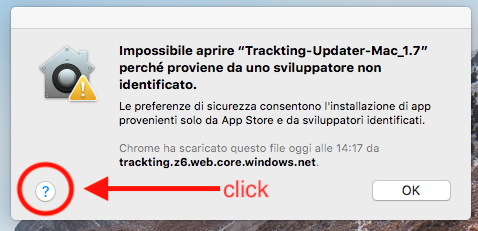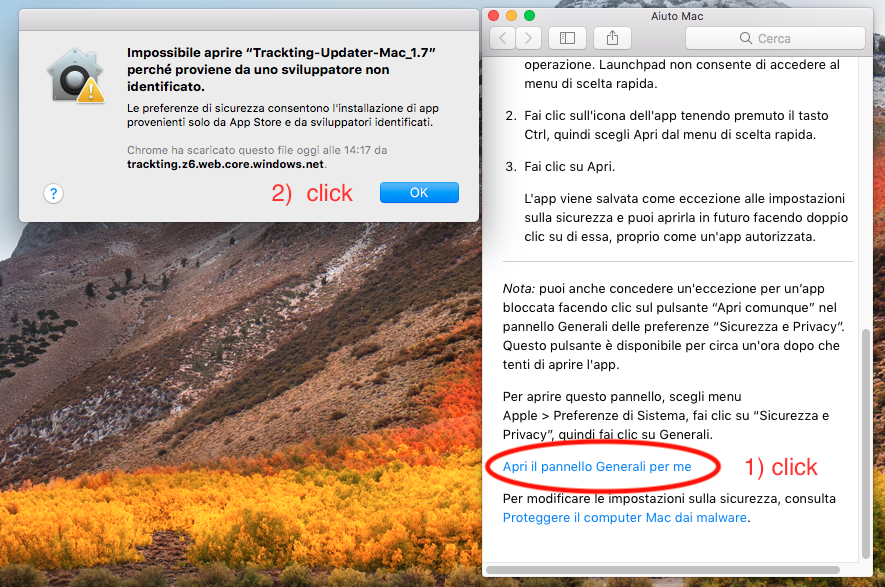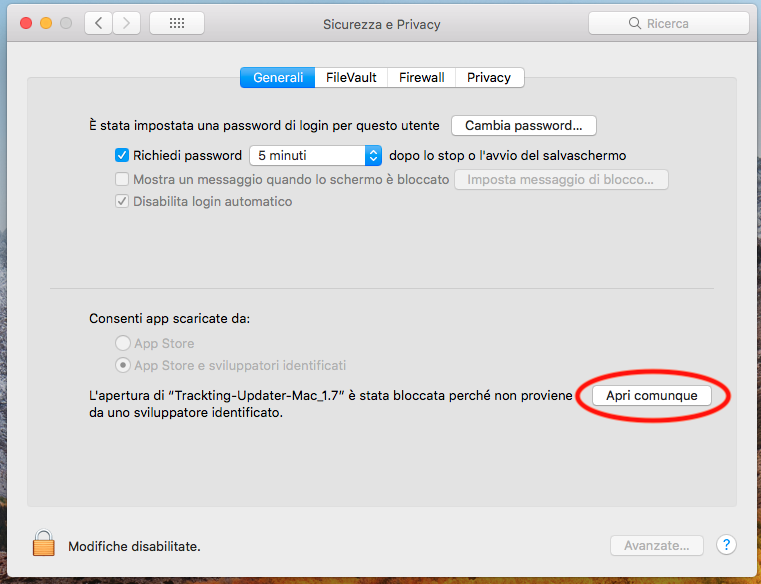Trackting SMART V1: come aggiornare il firmware del Tracker?
Se hai la precedente versione di Trackting SMART (quella con il Tag a goccia), per migliorare le performance consigliamo di tenere aggiornato il tracker all’ultima versione software disponibile. É facilissimo: si fa tutto automaticamente, serve solo un PC/Mac ed il cavo USB. Qui trovi le istruzioni per aggiornare il tuo dispositivo all’ultima versione del firmware disponibile (VERSIONE 1.74), per il primo modello di SMART, con Tag a forma di goccia. Se preferisci i nostri tecnici possono provvedere ad effettuare l’aggiornamento in sede (servizio a pagamento) con presa e riconsegna a domicilio con corriere inclusi.
ISTRUZIONI
È necessario un PC con Windows 10 o Mac (Mojave, High Sierra, Sierra, El Capitan, Yosemite) con 1 porta USB libera. È obbligatorio utilizzare il cavo USB originale provvisto nella confezione altrimenti potrebbe non funzionare. Non collegare il tracker al computer per ora: il software di aggiornamento te lo chiederà al momento opportuno.
Segui tutti i passi attentamente:
1) Scarica il software di aggiornamento sul computer ed installalo:
– Per Windows lo trovi qui (versione 2.06)
– Per Mac lo trovi qui (versione 2.06)
2) Lancia il software e segui passo-passo le istruzioni che vedi a schermo (il cavo USB va collegato al Tracker solo quando verrà richiesto dal software)
3) Quando verrà richiesto il codice, digita sa-174 e clicca Avanti
4) Appena finito l’aggiornamento stacca il tracker dal computer
5) Agita il tracker per almeno 45 secondi
6) Appoggialo sul davanzale in modo che veda il cielo
7) Allontanati con il Tag (rosso) di almeno 30 metri
8) Entro 5 minuti deve arrivarti il primo evento di parcheggio
SOLUZIONI A PROBLEMI COMUNI
[WINDOWS] – PROBLEMA: il dispositivo non viene rilevato dal PC In alcuni caso il Tracker non viene rilevato automaticamente da Windows quando viene collegato alla porta USB. Per risolvere il problema basta scaricare ed installare i drivers nel modo seguente:
1) Abilita gli aggiornamenti automatici di Windows
2) Scarica e salva il pacchetto dei driver lo trovi qui
3) Vai sopra al file e con il tasto destro del mouse Clicca “Estrai tutto…” e continua
4) Esegui il file install che trovi dentro alla cartella trackting-drivers-win
5) Continua con la procedura guidata che viene aperta automaticamente
[MAC] – PROBLEMA: l’applicazione non viene eseguita Se Mac blocca l’esecuzione della nostra applicazione basta seguire questi semplici passaggi per autorizzarla